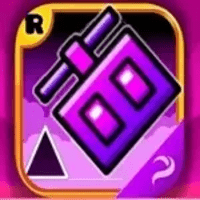*是否准备好*听起来像是一个孩子的游戏,但是这个激烈的特警主题的第一人称射击游戏对单身和多人游戏模式都可以玩。但是,玩家偶尔可能会遇到技术问题。这是有关如何在 *准备就绪 *中修复“所需的序列化错误操作”的综合指南。
如何处理是否准备好“需要序列化错误动作”
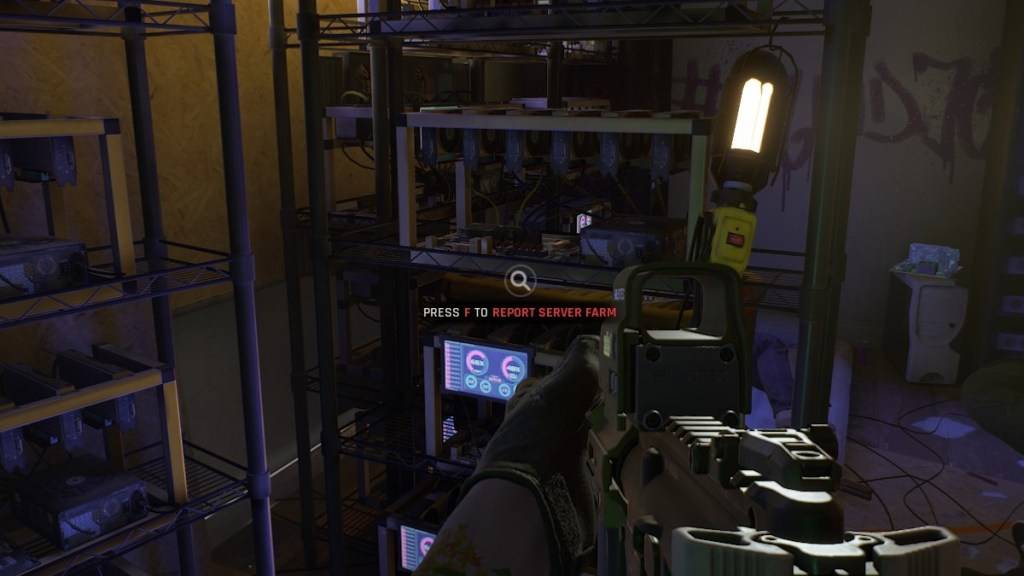 通过逃避现实的屏幕截图
通过逃避现实的屏幕截图
*是否准备 *错误“所需的序列化错误操作”通常带有“发现的损坏数据,请验证您的安装”。此错误链接到虚幻引擎,可以通过几个步骤解决。
1。验证您的安装
第一步是遵循错误消息的建议并验证您的安装。以下是:
- 确保蒸汽不在离线模式下。
- 转到您的Steam库,找到 *准备就绪 *,右键单击它,然后选择“属性”。
- 单击“已安装文件”,然后单击“验证游戏文件的完整性”。
- 此过程将检查任何丢失或损坏的文件,并在必要时重新下载。
- 验证后,重新启动 *是否准备 *。如果游戏没有错误运行,则可以设置。如果没有,请继续下一步。
2。删除任何mods
“所需的序列化错误操作”也可以由过时或不兼容的mod触发,尤其是因为 *准备就绪是否已过渡到虚幻引擎5。要删除mods:
- 从您的Steam库中找到 *准备就绪 *,左键单击“管理”,然后浏览“浏览本地文件”。
- 浏览“ ReadyOrnot”文件夹,然后浏览“内容”,最后是“ paks”。
- 删除“ mod.io”文件夹。
- 尝试再次运行游戏。如果有效,您已经成功地删除了有问题的mod,但需要选择性地重新安装它们。
相关:是否准备好:什么更好,DirectX 11或DirectX 12(DX11与DX12)?
3。重新安装您的mod
安全地重新安装您的mod:
- 访问Nexus mods,mod.io或您的原始mod源。
- 检查每个mod的更新日期。仅在2024年7月 *准备就绪时更新的MODS更新, *已准备就绪 *切换到UE5。
- 一次安装一个mod并运行游戏以检查错误。
- 如果错误在安装mod后重新出现,则该mod可能与UE5不兼容,并且您应该避免使用它。
如果这些步骤无法解决问题,请考虑从头开始卸载和重新安装 * *。虽然罕见,硬盘损坏也可能是一个原因,但是大多数报告将错误与过时的mod联系起来。
这就是修复 *准备 *中的“序列化错误操作”的方法。享受您增强的游戏体验!
*现已准备就绪。*

 最新下载
最新下载
 Downlaod
Downlaod
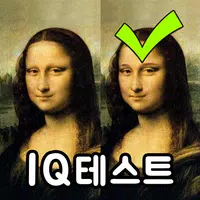



 热门新闻
热门新闻